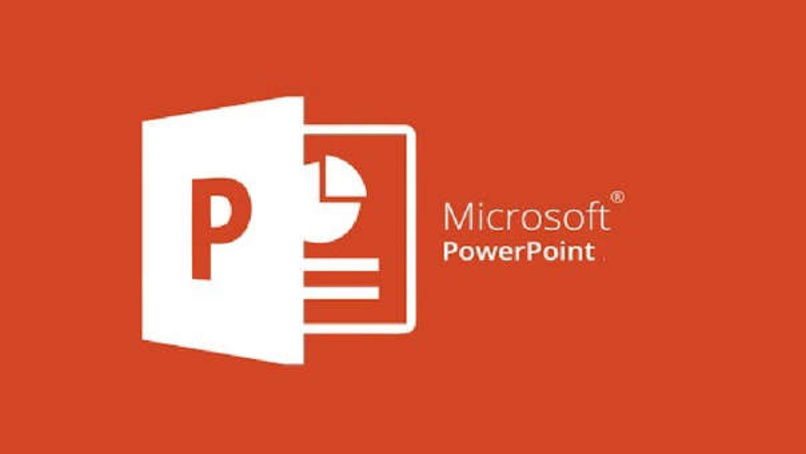الأدوات التي يقدمها لك Microsoft Office عملية للغاية على المستوى التعليمي والعملي ، أحدها هو PowerPoint. يتيح لك هذا البرنامج عمل شرائح بمجموعة متنوعة من التأثيرات سهلة الاستخدام.
الرسوم المتحركة والتصميمات وإدراج الصور ، من بين خيارات أخرى ، ليست سوى بعض منها. تتمثل إحدى هذه الميزات في تقويس نص الشريحة ، والذي ستتعلم كيفية القيام به في هذا البرنامج التعليمي.
كيف يمكنك إضافة رأس مخصص على الشريحة الخاصة بك؟
أصبح PowerPoint أحد أكثر الأدوات استخدامًا على المستوى الأكاديمي ، مع ملايين الأدوات التي ستسهل عليك تقديم العروض التقديمية في البرنامج ، بما في ذلك إنشاء القوالب والتصميمات لتسهيل عملك أو لتتمكن من مشاركته مع مستخدمين آخرين.
لديك خيار إدخال الرؤوس ، وهو أمر بسيط للغاية ، لكل من إصدارات الأجهزة المحمولة وسطح المكتب. هنا سوف تتعلم كيفية إنشائها. الطريقة الأولى هي إضافة مربعات نصية والثانية هي إضافة WordArt ، يمكنك القيام بذلك بالطريقة التالية.
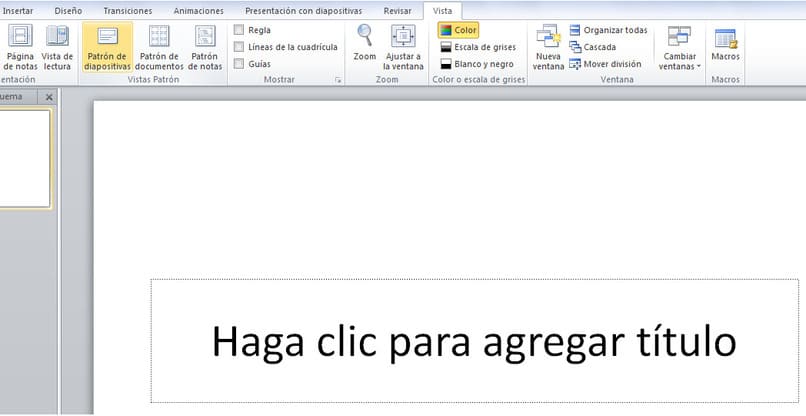
لتحرير مربعات النص
يوفر النص المنحني والعناوين في PowerPoint التصميم ، وهي أداة مفيدة للشرائح. من خلال هذه الخطوات ، يمكنك القيام بذلك:
- بادئ ذي بدء ، يجب عليك فتح مستند جديد في PowerPoint ، وبعد ذلك انتقل إلى علامة التبويب “عرض”.
- بعد ذلك ، ابحث عن الخيار المسمى “Slide Master” وانقر فوقه .
- لذلك ، سترى على اليسار جميع أوراق الشريحة حيث ستضغط على “1”. ثم ، أثناء البقاء عليه ، اضغط على علامة التبويب “إدراج”.
- حدد “مربع نص” في الورقة للأبعاد التي تريدها ، ثم ضعه في رأس الصفحة.
- الآن ، انقر فوق علامة التبويب “الشريحة الرئيسية” وعلى الجانب الأيمن انقر فوق خيار “إغلاق العرض الرئيسي”. أخيرًا ، سيكون العنوان مرئيًا في جميع الشرائح.
أضف WordArt
باستخدام أداة WordArt في PowerPoint ، يمكنك إضافة تأثيرات على الكلمات الموجودة في النص وإبرازها . لإضافة رأس مخصص باستخدام WordArt ، اتبع الإرشادات التالية:
- في عرض PowerPoint تقديمي جديد ، انقر فوق قسم “عرض”. ثم حدد خيار “الشريحة الرئيسية”.
- الآن ، اختر الشريحة الأولى وانتقل إلى علامة التبويب “إدراج”. بعد ذلك ، ابحث عن مجموعة “نص” واضغط عليها في خيار “WordArt” ، واختر النمط الذي تريده.
- ثم ، في المكان الذي يقول ” مساحة للنص ” وضع ما تفضله. ستكون الخطوة التالية هي وضعه في الرأس.
- انتقل إلى علامة التبويب “الشريحة الرئيسية” وانقر فوق “إغلاق العرض الرئيسي”.
- أخيرًا ، من هناك يمكنك عرض الرأس بنمط WordArt على جميع الشرائح.
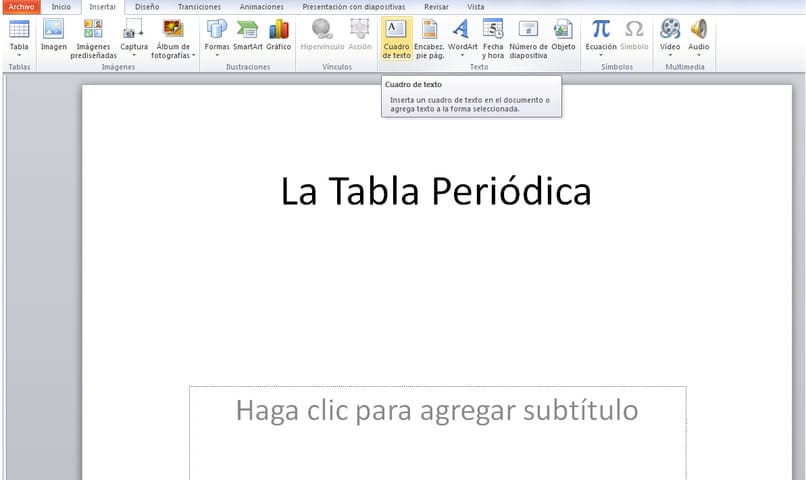
ما هي الخطوات التي يجب عليك اتباعها لتكون قادرًا على تقوس نص شريحتك؟
الإجراء عند تقويس الكتابة بسيط جدًا في هذا البرنامج ، ما عليك سوى اتباع التعليمات التالية:
- افتح برنامج PowerPoint وأنشئ عرضًا تقديميًا جديدًا فارغًا ، ثم انتقل إلى علامة التبويب “إدراج”.
- انقر فوق مجموعة “نص” حيث تظهر عبارة “مربع نص” أو “WordArt” لاختيار تفضيلاتك.
- ثم ضعه في علامة التبويب “تنسيق” وانقر على “تأثير النص” . سيؤدي القيام بذلك إلى إظهار قائمة من الخيارات.
- انقر فوق “تحويل” وسترى عدة طرق لتصميم النص الخاص بك. في هذه الحالة ، انقر فوق مجموعة “متابعة المسار” وحدد القوس.
- الآن ، في الجزء الأيمن العلوي حيث توجد مجموعة “الحجم” ، يجب أن تضع الكتابة بنفس العرض والارتفاع.
- أخيرًا ، من خلال القيام بالخطوة السابقة ، ستتمكن من الحصول على بيان على شكل قوس .
كيف تكمل تحرير النصوص الخاصة بك في PowerPoint؟
ستجد في هذا البرنامج طرقًا لأداء المهام المختلفة. من إنشاء الكتيبات والنشرات الإعلانية إلى إضافة الإصدارات لتحسين عروضك التقديمية .
تتراوح الطرق المتاحة عند تحرير النصوص من الظلال والانعكاس والإضاءة والألوان إلى اختيار نمط الخط الذي تريده. لعمل نسخة سهلة وبسيطة ، اتبع هذه الخطوات.
أضف الظلال
بإضافة الظلال في الكلمات ، ستجعلها أكثر لفتًا للانتباه وتبرز عن البقية ، وللقيام بذلك ، اتبع التعليمات التالية:
- عندما يكون لديك النص المطلوب ، يجب النقر فوق علامة التبويب “تنسيق” والبحث عن مجموعة “أنماط الكلمات”.
- ثم اضغط على خيار “Text Effect” وحدد خيار “Shadows” البديل ، وسيتم عرض أنماط مختلفة هنا.
- اختر كيف تريد وضع الظل على النص ، سواء في الداخل أو الخارج في المنظور. أخيرًا ، انقر فوق الخيار الذي تريده وستقوم بتطبيق الظل على النص.
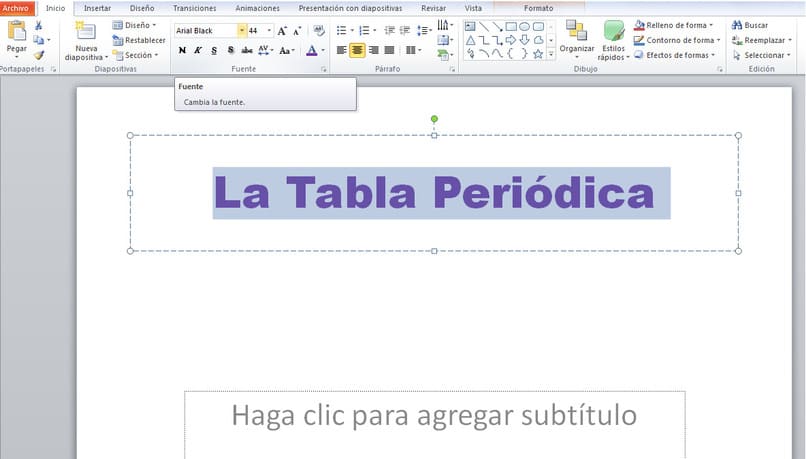
تحرير الألوان والخط
ميزة أخرى لبرنامج PowerPoint هي اختيار الألوان ونوع خط الكلمات. لتعديل هذه الجوانب ، قم بذلك على النحو التالي:
- اختر نمط الخط ولون النص بالضغط على علامة التبويب “الصفحة الرئيسية” وتحديد ما تريد تعديله باستخدام المؤشر.
- في مجموعة “الخط” ، انقر فوق الموقع الذي يشير إلى النوع ، وسيعرض هذا الإجراء أنماطًا مختلفة.
- اختر التنسيق الذي تريده مع استمرار تحديد النص ، انقر فوق “لون الخط”.
- للإنهاء ، انقر فوق النغمة التي تريد تطبيقها. بهذه الطريقة ، سيكون للنص بالفعل تناغم وأسلوب. تضفي هذه التأثيرات أو الوظائف جمالية إبداعية وهي مفيدة عند إنشاء الشهادات والدبلومات والرسائل والمستندات الأخرى.